Comment restaurer les messages WhatsApp sans désinstaller WhatsApp sur Android : Une solution fonctionnelle
Oct 22, 2025 • Déposé à: Gestion de Apps de Réseaux Sociaux •Des solutions éprouvées
Au cours des dernières années, WhatsApp est devenue une application de messagerie instantanée sociale incontournable pour communiquer avec les autres. Bien que WhatsApp nous permette de sauvegarder nos données, il arrive que nous souhaitions restaurer une sauvegarde WhatsApp sans désinstaller l'application. Idéalement, en utilisant sa méthode native, vous devez réinstaller WhatsApp sur votre appareil pour récupérer vos données. Heureusement, il existe encore quelques moyens d'apprendre à restaurer une sauvegarde WhatsApp sans désinstaller l'application. Ici, je vais vous faire savoir comment restaurer les messages WhatsApp sans désinstaller l'application sur votre téléphone Android.

- Partie 1 : Comment restaurer une sauvegarde de WhatsApp sans désinstaller WhatsApp sur votre PC avec Dr.Fone - Récupération de données ?
- Partie 2 : Comment restaurer une sauvegarde de WhatsApp à partir de Google Drive sans désinstaller WhatsApp : Une alternative intelligente
Même si vous n'avez pas de sauvegarde de WhatsApp enregistrée et que vous ne souhaitez pas désinstaller l'application, vous pouvez toujours récupérer vos données. Pour ce faire, je vous recommande d'utiliser Dr.Fone - Récupération de données (Android) Dr.Fone - Récupération de données (Android) qui possède une option dédiée à la récupération de données WhatsApp.
- En l'utilisant, vous pouvez récupérer toutes sortes de données WhatsApp existantes ou supprimées, comme vos discussions, photos, vidéos, documents, notes vocales, et bien plus encore.
- Il n'est pas nécessaire de désinstaller ou de réinstaller WhatsApp sur votre téléphone car vous pouvez simplement extraire toutes les données sur votre ordinateur.
- L'application est extrêmement facile à utiliser et vous permet de prévisualiser les fichiers WhatsApp extraits, comme vos photos ou vos vidéos.
- Outre les données WhatsApp existantes sur votre appareil, Dr.Fone peut également récupérer vos données perdues ou supprimées dans différents scénarios.
Pour savoir comment restaurer mes messages WhatsApp sans désinstaller l'application, vous pouvez également utiliser Dr.Fone - Récupération de données de la manière suivante :

Dr.Fone - Récupération de données Android
- Récupérer des données Android en scannant directement votre téléphone et votre tablette Android.
- Prévisualisation et récupération sélective de ce que vous voulez de votre téléphone et de votre tablette Android.
- Prend en charge différents types de fichiers, notamment les messages, les contacts, les photos, les vidéos, les fichiers audio, les documents et les messages WhatsApp.
- Prend en charge plus de 6000 modèles d'appareils Android et divers systèmes d'exploitation Android.
Étape 1: Lancez la boîte à outils Dr.Fone et ouvrez l'option de récupération des données.
Il suffit d'installer l'application et de lancer la boîte à outils Dr.Fone chaque fois que vous souhaitez restaurer une sauvegarde WhatsApp sans désinstaller l'application. Depuis son accueil, vous pouvez trouver et ouvrir la fonction "Récupération de données" maintenant.

Étape 2: Sélectionnez votre appareil Android et lancez le processus de récupération
À l'aide d'un câble authentique, vous pouvez connecter votre téléphone Android au système et accéder à la fonction de récupération de WhatsApp sur l'interface. Ici, vous pouvez vérifier votre appareil à partir de l'instantané fourni et démarrer le processus de récupération des données WhatsApp.

Étape 3: Attendez que vos données WhatsApp soient extraites
Une fois que vous avez lancé le processus de récupération des données WhatsApp, installez-vous confortablement et attendez un moment. Vous pouvez vérifier l'état du processus à partir de l'interface de Dr.Fone - Récupération de données. Il est fortement recommandé de ne pas déconnecter votre appareil ou de fermer l'application entre-temps.

Étape 4: Choisissez d'installer l'application spécifique
Pour continuer, l'application vous demandera d'installer une application spécifique. Acceptez-la et installez l'application WhatsApp spéciale pour pouvoir extraire et prévisualiser vos données sur l'application.

Étape 5: Prévisualisez vos données WhatsApp et restaurez-les
C'est tout ! Une fois que le processus de récupération est terminé, vous pouvez simplement prévisualiser vos données récupérées répertoriées sous différentes catégories. Vous pouvez maintenant aller dans n'importe quelle catégorie et simplement prévisualiser vos fichiers sur l'interface native.

Si vous le souhaitez, vous pouvez aller dans le coin supérieur droit pour sélectionner si vous souhaitez afficher toutes les données WhatsApp ou seulement le contenu supprimé. Enfin, vous pouvez sélectionner ce que vous voulez récupérer et cliquer sur le bouton "Récupérer" pour l'enregistrer.

En suivant cet exercice simple, n'importe qui peut apprendre à restaurer une sauvegarde WhatsApp sans désinstaller WhatsApp sur son appareil.
Idéalement, Dr.Fone - Récupération de données serait la meilleure solution pour restaurer une sauvegarde WhatsApp sans désinstaller l'application. Cependant, il existe un raccourci qui vous permet de restaurer vos données à partir de la sauvegarde Google sans désinstaller WhatsApp. Pour cela, vous devez réinitialiser manuellement l'application WhatsApp sur votre appareil. Veuillez noter que cette astuce supprimera les données existantes sur votre WhatsApp et restaurera simplement une sauvegarde existante à la place.
Par conséquent, si vous êtes prêt à prendre ce risque, suivez ces étapes pour savoir comment restaurer une sauvegarde WhatsApp depuis Google Drive sans désinstaller WhatsApp.
Étape 1: Vérifiez la sauvegarde de votre WhatsApp sur Google Drive
Tout d'abord, assurez-vous qu'il existe une sauvegarde dédiée de WhatsApp enregistrée sur Google Drive. Pour ce faire, lancez WhatsApp et allez dans ses Paramètres ; Chats ; Option de sauvegarde des chats. Ici, vous pouvez connecter votre compte Google à WhatsApp et appuyer sur le bouton " Sauvegarder ". Vous pouvez également effectuer des sauvegardes programmées sur Google Drive à partir d'ici.
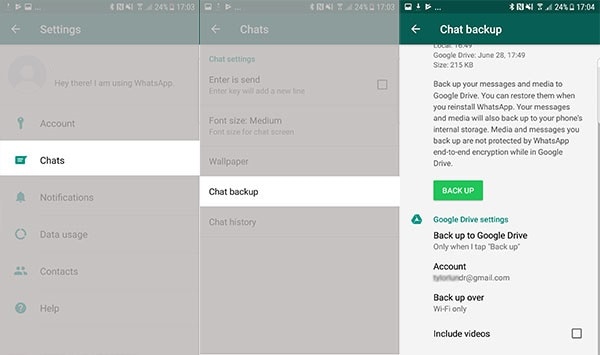
Étape 2: Réinitialiser les données sauvegardées et le cache pour WhatsApp
Ensuite, vous pouvez simplement aller dans les Paramètres de votre appareil ; Apps et chercher WhatsApp. Allez simplement dans les paramètres de stockage de WhatsApp et effacez manuellement toutes les données enregistrées et le cache de l'application pour la réinitialiser. En outre, vous pouvez trouver cette option dans les Paramètres ; Stockage ; Apps ; WhatsApp de votre téléphone également.
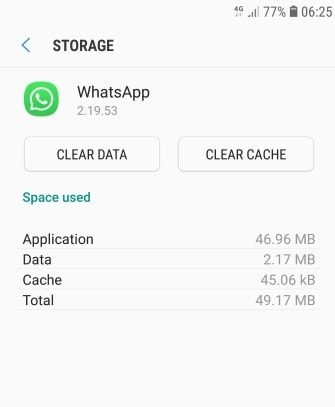
Étape 3: Restauration directe de la sauvegarde de WhatsApp à partir de Google Drive
C'est fait ! Il ne vous reste plus qu'à lancer WhatsApp et à saisir le même numéro de téléphone lors de la création de votre compte. En outre, assurez-vous que le même compte Google est lié à votre téléphone où la sauvegarde est enregistrée.
En un rien de temps, WhatsApp détectera automatiquement la présence d'une sauvegarde existante sur Google Drive. Vous pouvez simplement appuyer sur le bouton "Restaurer" et attendre que l'application extraie une sauvegarde existante et termine la configuration de votre compte WhatsApp. Vous saurez ainsi comment restaurer les messages WhatsApp sans désinstaller l'application.
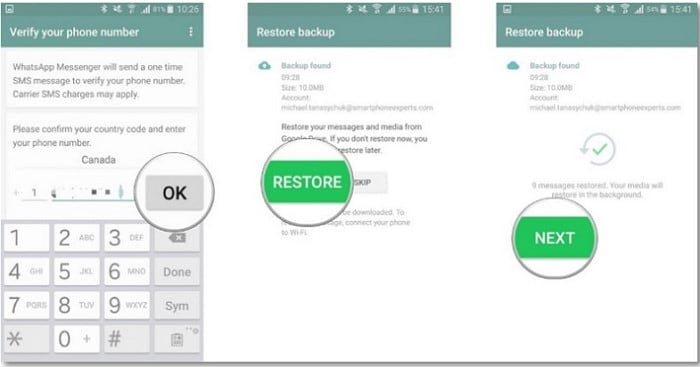
Comme vous pouvez le constater, apprendre à restaurer les messages WhatsApp sans désinstaller l'application est assez facile. Si vous voulez être sûr de ne pas perdre vos données WhatsApp, installez Dr.Fone - Récupération de données sur votre système. En dehors des messages WhatsApp, il peut également vous aider à récupérer vos photos, vidéos, contacts, documents et autres perdus ou supprimés sans aucun problème. Allez-y et utilisez Dr.Fone - Récupération de données pour apprendre comment restaurer les messages WhatsApp sans désinstaller WhatsApp par vous-même !
Gestion de WhatsApp
- Transfert de WhatsApp
- 4. Transférer WhatsApp d'iOS à PC
- 5. Transférer WhatsApp d'Android à iOS
- 6. Transférer WhatsApp d'iOS à Android
- 7. Transférer WhatsApp de Huawei à Android
- 8. Passer de WhatsApp à GBWhatsApp
- 10. Modèle de message WhatsApp pour les vacances
- Sauvegarde de WhatsApp
- 2. Extracteur de sauvegarde WhatsApp
- 3. Sauvegarder les messages WhatsApp
- 4. Sauvegarder les photos/vidéos WhatsApp
- 5. Sauvegarder WhatsApp sur PC
- 6. Sauvegarder WhatsApp sur Mac
- 8. Restaurer la sauvegarde WhatsApp de Google Drive à iCloud
- Restauration de WhatsApp
- 1. Meilleurs outils gratuits de récupération de WhatsApp
- 4. Récupérer les messages WhatsApp supprimés
- 6. Récupérer les messages WhatsApp supprimés
- Conseils WhatsApp
- 1. Meilleur statut WhatsApp
- 4. Meilleures applications de mod WhatsApp
- 5. Obtenir WhatsApp sur iPod/iPad/Tablette
- 6. Accéder au dossier WhatsApp
- 8. Masquer les coches WhatsApp
- 9. Pirater un compte WhatsApp
- 13. Télécharger YoWhatsApp
- Problèmes WhatsApp
- Gestion de WhatsApp Business
- 1. WhatsApp Business pour PC
- 3. WhatsApp Business pour iOS
- 5. Sauvegarder et restaurer WhatsApp Business
- 7. Changer un compte WhatsApp Business en compte normal
- Autres applications sociales
- ● Gérer /transférer /récupérer des données
- ● Déverrouiller l'écran /activer /verrouiller FRP
- ● Résoudre la plupart des problèmes iOS et Android
- Essai Gratuit Essai Gratuit Essai Gratuit Essai Gratuit
- >

















Blandine Moreau
Éditeur
Généralement noté4.5(105participants)